-
Windows10如何启用“防止媒体共享”功能?
- 时间:2025-08-07 来源:admin 人气:
在Windows10系统中有防止媒体共享功能,当我们启用该功能后,计算机上的任何用户都不能与统一网络中的其他计算机或设备进行共享Windows Media Player中的数字媒体内容。可能很多Windows10用户都不知道该如何启用“防止媒体共享”功能,下面小编给大家分享具体的操作方法。
操作方法如下:
1、按住“Win+R”快捷组合键打开运行,输入“gpedit.msc”命令,点击确定;
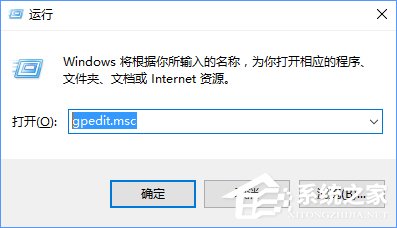
2、在“本地组策略编辑器”窗口中,依次展开“计算机配置--》管理模版--》Windows组件”命令选项,在右侧窗格中找到“Windows Media Player”选项,选中并双击打开;
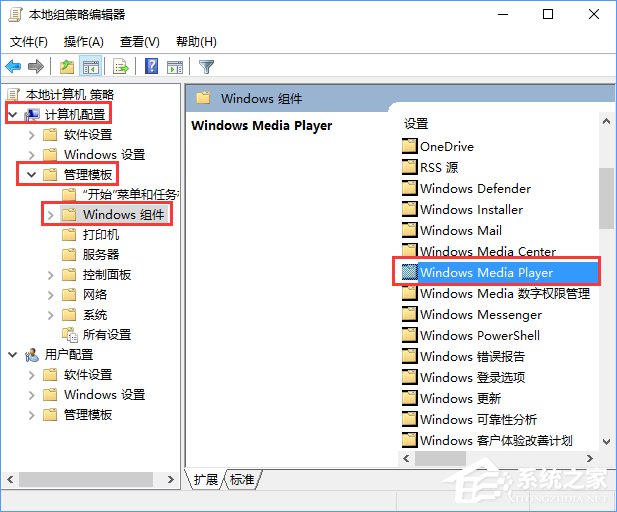
3、在“Windows Media Player”选项右侧窗格中找到“阻止媒体共享”,右键点击“阻止媒体共享”打开“编辑”选项命令;
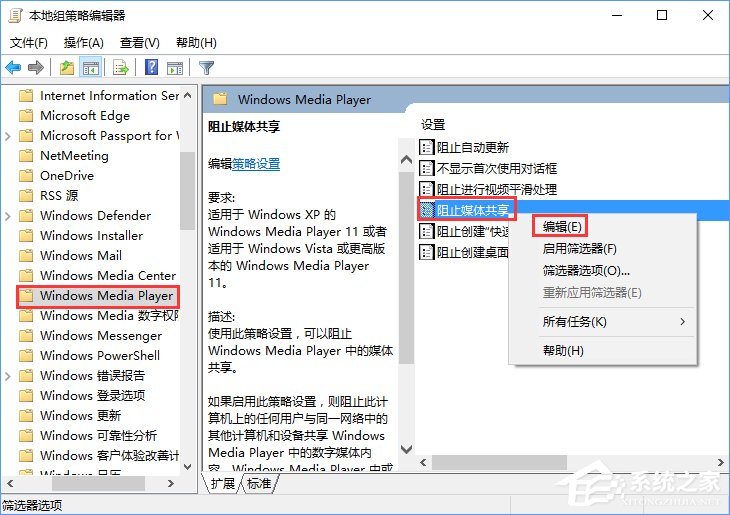
4、在打开的“阻止媒体共享”对话窗框中,将其设置更改选择为“已启用”选项,然后点击确定按钮即可;
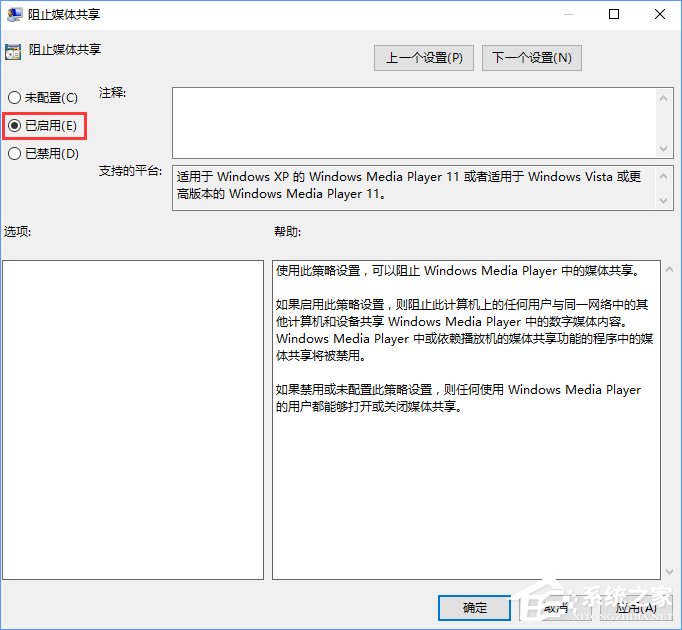
以上就是Windows10系统启用“防止媒体共享”功能的操作方法,想要打开“防止媒体共享”功能的朋友,可以按照以上步骤进行操作。
相关文章
-

Windows10系统更改Edge浏览器启动背景色的操作教程
Edge浏览器是Windows10系统内置的一款浏览器,在默认状态下,它的启动背景色是蓝色的,有些用户追求个性化,想要修改Edge浏览器的启动背景色,那么...2025-08-07 08.08.25 -

Windows10系统下bing工具栏一直自动更新怎么处理?
使用Windows10系统的朋友,大家在查看更新历史记录时,有没有发现bing工具栏7.0(KB2626806)总是会出现在更新记录里,这个bing工具栏到底是什么呢?为...2025-08-07 08.08.22 -
 Win10动态磁贴是什么?其实Win10开始菜单中的动态磁贴是为了方便用户浏览应用内容而设置的浏览模式。虽然该模式很方便,但是有可能会涉及到个人隐...2025-08-07 08.08.21
Win10动态磁贴是什么?其实Win10开始菜单中的动态磁贴是为了方便用户浏览应用内容而设置的浏览模式。虽然该模式很方便,但是有可能会涉及到个人隐...2025-08-07 08.08.21 -

Windows10打开软件时提示“无法打开这个应用”怎么解决?
Windows10打开软件时提示“无法打开这个应用”怎么办?很多用户升级Windows10系统后,只要打开Windows应用,系统就会出现提示“无法打开这个应用 无法...2025-08-07 08.08.19 -
 由于对Windows10系统不熟悉,很多用户就会误操作,导致系统出现各种故障,如果实在没办法解决,系统就只能重置了。今天小编要给大家分享一个小技...2025-08-07 08.08.15
由于对Windows10系统不熟悉,很多用户就会误操作,导致系统出现各种故障,如果实在没办法解决,系统就只能重置了。今天小编要给大家分享一个小技...2025-08-07 08.08.15